
Att ändra systemets språk i Windows 8 kan vara en komplicerad process, speciellt om du inte förstår det aktuella språket. Om du har lagt dig ner på en Windows-dator Hur man uppgraderar säkert till Windows 10 och nedgraderar till Windows 7 eller 8.1 igen Hur man uppgraderar säkert till Windows 10 och nedgraderar till Windows 7 eller 8.1 Återigen använder du fortfarande Windows 7 eller 8.1? Vi visar dig hur du uppgraderar till Windows 10 gratis. Vi förklarar också hur du kan rulla tillbaka till din gamla Windows-version. Läs mer och upptäckt att det är på ett okänt språk, och försöker pussa ut var språkalternativen kan ta ett tag. Denna process är nu lätt och tillgänglig för alla på Windows 8 - på Windows 7 behövde du den ultimata upplagan för att göra det här.
Vi går igenom processen för att ändra Windows-systemets språk på Windows, komplett med skärmdumpar för varje steg i processen. Om ditt system finns på ett annat språk, klicka bara på alternativen på samma plats. Hur man ändrar systemets språk kan vara olika på olika språk, men de kommer att ligga på samma plats oavsett vilket språk du har. Denna process gäller även för Windows RT Windows RT - Vad du kan & kan inte göra Windows RT - Vad du kan & kan inte göra Windows RT-utgåvan diskredjades diskret ungefär en och en halv sedan med flaggskeppet Microsoft Surface RT tablettanordning . Även om det är visuellt oskiljbart från Windows 8, finns det några viktiga skillnader vad gäller ... Läs mer.
Öppna språkrutan
Först öppna Charms-fältet 6 Pensionerad Windows-funktioner Vi vill hellre glömma 6 Pensionerade Windows-funktioner Vi skulle hellre glömma Windows har gått igenom många funktioner genom åren. Här är några ingen saknar verkligen. Kommer du ihåg dem? Läs mer från skrivbordet, som syns på den högra kanten i skärmdumpen nedan.
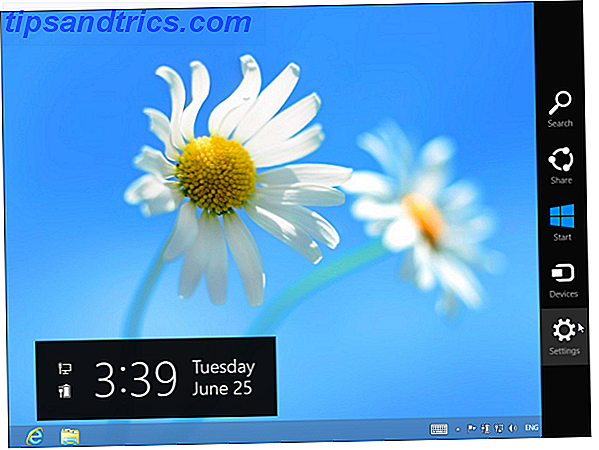
För att få fram Charms- fältet, tryck antingen på Windows-tangenten + C för att öppna den, svep in från höger på en pekskärm. 5 sätt att lägga till en Windows 8-dator. 5 sätt att lägga till en Windows 8-dator. Windows 8s startskärm och "Moderna" appar kan kännas besvärligt att använda på en icke-touch-dator, men de börjar verkligen vara meningsfulla när de är parade med en touch-dator. Om du inte är redo att gå ... Läs mer eller flytta musen till det övre högra eller nedre högra hörnet på skärmen och flytta den uppåt.
Klicka eller tryck på alternativet Inställningar i charmeringsfältet och klicka sedan på alternativet Kontrollpanelen . Det är det första alternativet du kan klicka längst upp på skärmen.
Det finns naturligtvis andra sätt att öppna kontrollpanelen. Du kan också högerklicka i nedre vänstra hörnet på skärmen för att öppna systemverktygsmenyn Varje Windows 8-genväg - gester, skrivbord, kommandorad Varje Windows 8-genväg - Gester, skrivbord, kommandorad Windows 8 handlar om genvägar. Människor med pekplattformar använder pekningsgester, användare utan pekdon måste lära sig genvägar, kraftanvändare använder genvägar på skrivbordet och nya kommandoradsgenvägar, och ... Läs mer och välj Kontrollpanel, till exempel.

Klicka på alternativet Lägg till ett språk under Klocka, Språk och Region . Om gränssnittet är på ett annat språk, leta bara efter ikonen som innehåller en jordklot med en klocka framför den och klicka på det första alternativet i listan under rubriken.

Lägg till ett nytt visningsspråk
Om du inte ser språket du vill använda i listan klickar du på alternativet Lägg till språk - det ligger längst upp till vänster på språklistan. Om språket du vill lägga till finns redan i listan kan du hoppa över de följande stegen.

Välj vilket språk du vill installera från listan och klicka på Öppna- knappen. Du kan också använda sökrutan längst upp till höger i fönstret för att söka efter språk i listan.

Språket du har lagt till visas i listan. Du kan nu använda det som ett inmatningsspråk, men observera att det står Windows-visningsspråk: Finns för nedladdning bredvid det nya språket. Det betyder att du inte kan använda det som ditt Windows-språk - du har inte det nödvändiga stödet på din dator. För att ladda ner stöd för bildsprog måste du klicka på länken Alternativ till höger om språket.

Klicka på länken Hämta och installera språkpaket för att ladda ner språkpaketet från Microsoft och installera det på din dator. Det är länken med en skärmikon bredvid den eftersom det installeras ett nytt språk kräver administratörsbehörighet.

En statusfält visas när Windows hämtar och installerar språkpaketet. När processen är klar kan du bli ombedd att starta om datorn. När datorn har startats om, loggar du in och öppnar språngruta igen efter att du har gjort det.
Ställ in ditt visningsspråk
Välj det språk du vill använda och klicka på Flytta upp- knappen - tredje från vänster - för att flytta den till toppen av listan. Detta gör det till ditt högsta prioriterade språk. Så länge som lämplig bildskärms support är installerad, kommer den nu att användas som ditt visningsspråk.

Däremot ändras inte ditt systemspråk omedelbart. Du måste logga ut från Windows och logga in igen för att din ändring ska träda i kraft.
För att logga av, öppna Start-skärmen (tryck på Windows-knappen ), klicka eller tryck på ditt användarnamn längst upp till höger på skärmen och välj alternativet Logga ut. Det är det tredje alternativet i listan.

Logga in igen och Windows använder ditt nya visningsspråk. För att ändra ditt språk igen, gå tillbaka till språkfältet, dra ett annat språk överst i listan, logga ut och logga in igen. Du kan följa skärmbilderna ovan för att gå tillbaka genom gränssnittet och ändra språket tillbaka till Engelska även om du inte förstår det nuvarande språket - klicka bara på alternativen som finns på samma platser.

Paketera ditt Windows-språk
Det systemspråk du ställer in gäller bara för ditt specifika användarkonto, inte för alla som använder datorn. Varje användare kan välja sitt eget språk i språkfönstret och Windows växlar mellan språk när användarna loggar in.
Observera att installation av flera språk kan minska Windows-systemets prestanda. Hur Windows-prestanda påverkas av hårdvara och programvara. Hur Windows-prestanda påverkas av hårdvara och programvara I teorin kan 32-bitars programvara överträffa 64-bitars motsvarighet beroende på maskinvaruinstallationen. Låter komplicerat? Vi är här för att få mening och hjälpa dig att få bästa möjliga prestanda ur ditt system. Läs mer . Installera bara språk du faktiskt vill använda. Om du vill avinstallera ett språk kan du göra det i rutan Språk - välj bara det och klicka på Ta bort.
Har du några andra frågor eller kommentarer om Windows 8: s stöd för flera språk? Lämna en kommentar!
Uppdaterad av Tina Sieber.



